
AutoCAD是世界上非常流行的3D设计软件,它为用户提供图形选项卡,方便用户在图形之间切换或创建新图形。同时增加了社会协同设计功能,可以与其他设计师进行交流,通过软件进行图形交换。我们在使用这个软件进行二维设计的时候,经常需要在操作界面上画箭头,所以需要掌握画箭头的方法。因为这个软件很专业,很多朋友都不知道怎么操作。然后边肖会给大家详细介绍在AutoCAD中绘制箭头的具体操作方法。有需要的朋友可以看一看,收藏起来。
方法一。首先打开软件,进入软件的操作界面。我们在界面底部找到图标按钮,点击打开正交模式。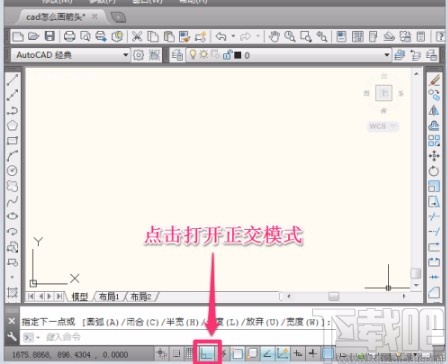
2.然后我们在界面左侧找到折线按钮点击,或者在命令栏输入PL,点击回车键打开折线工具。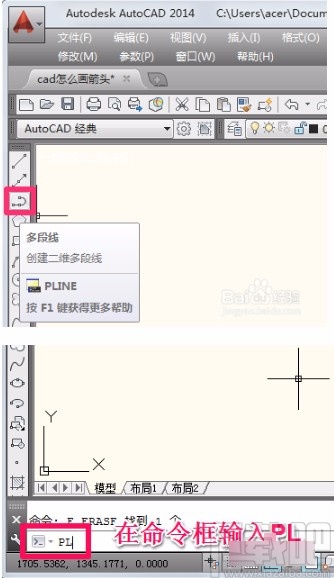
3.然后我们把鼠标移动到操作界面,点击鼠标左键指定起点,在命令行输入w或者h,然后点击回车键。
4.然后,在命令栏中,您可以看到如下图所示的提示。根据提示,我们可以输入起点的宽度,然后点击回车键。在这里输入20。
5.这时,我们可以在下一个点点击鼠标,成功画出一条宽度为20的直线,如下图所示。
6.接下来,我们在命令栏中再次输入w,同时点击回车键,如下图所示。
7.之后,我们在命令栏中输入起点的宽度,例如,在边肖输入70,然后单击回车键。
8.然后命令栏中会出现提示“指定端点宽度”。我们可以在提示后输入0,同时点击回车键。
9.最后,我们可以通过在下一点单击鼠标来成功绘制箭头。最后,单击键盘上的回车键退出多段线工具。
以上是边肖编制的AutoCAD中绘制箭头的具体操作方法。方法简单易懂,有需要的朋友可以看看。希望这个教程对大家有帮助。